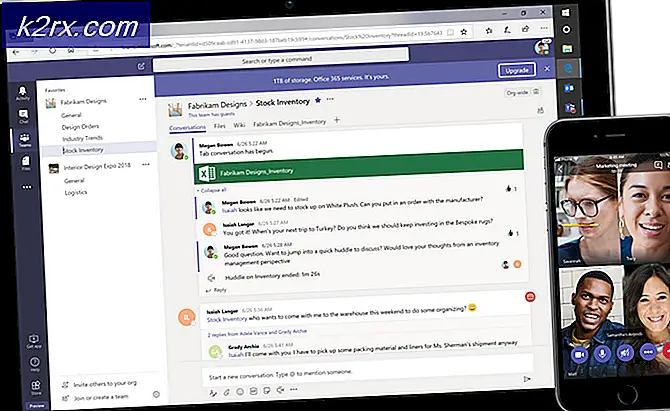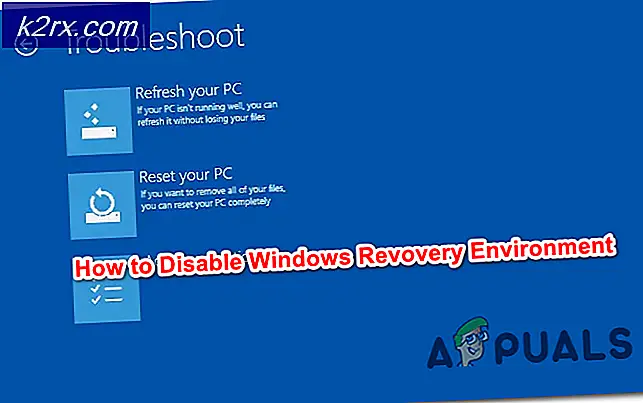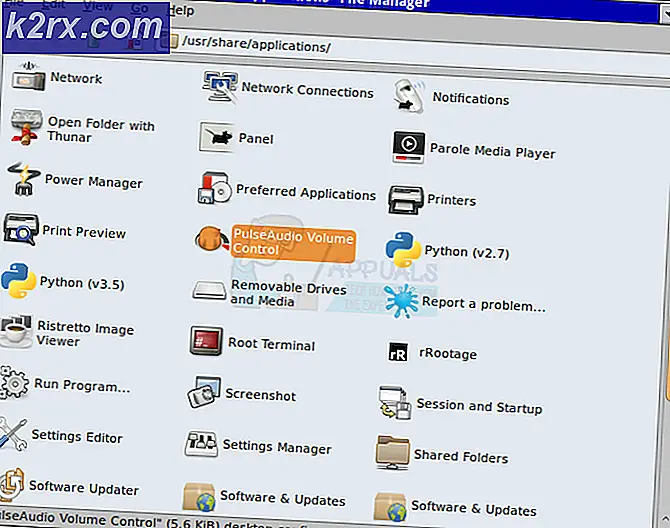Bagaimana saya tahu jika saya diblokir di Snapchat?
Ini adalah pertanyaan yang telah menyebabkan rasa ingin tahu di banyak dari kita. Dari pencarian Google cepat untuk 'Bagaimana saya tahu jika saya diblokir di Snapchat ?, ' jelas untuk melihat bahwa ada banyak jawaban yang saling bertentangan. Itu membuatnya semakin frustrasi karena banyak jawaban yang tampaknya tidak memberikan bukti apa pun atas jawaban mereka. Kami berpikir bahwa kami akan mengambil sendiri untuk mencari tahu persis bagaimana fungsi blok bekerja pada Snapchat. Kami menggunakan dua perangkat dan sejumlah akun terpisah untuk mencari tahu persis cara mengetahui apakah Anda diblokir di Snapchat.
Apa yang Kami Temukan Tentang Blok-Blok Snapchat
Ternyata ada beberapa hal yang terjadi ketika seorang pengguna memblokir Anda di Snapchat. Namun, hal-hal ini juga terjadi ketika pengguna tidak berteman dengan Anda atau saat pengguna menghapus akun mereka. Untuk alasan ini, Anda dapat mengetahui apakah seorang pengguna telah memblokir Anda, tidak berteman dengan Anda atau menghapus akun mereka jika hal berikut ini benar.
Anda tidak lagi dapat mengirim kancing kepada mereka
Anda tidak dapat menemukannya di daftar kontak Anda
Kisah mereka telah menghilang
Anda tidak dapat mengobrol dengan mereka dan obrolan Anda sebelumnya telah menghilang
Selanjutnya, dengan sedikit lebih banyak menggali, kami menemukan bahwa ada cara untuk menentukan apakah seseorang menghapus Anda. Kami kemudian dapat menggunakan informasi itu untuk mengetahui apakah mereka memblokir Anda atau tidak. Ikuti langkah-langkah di bawah ini untuk mengikuti panduan pemecahan masalah kami untuk mengetahui apakah seorang teman memblokir Anda, tidak berteman dengan Anda, atau menghapus akunnya.
Langkah 1
Saat Anda menggesek ke kanan untuk melihat obrolan, Anda dapat menahan namanya di obrolan sebelumnya dan ketuk tambahkan teman.
TIP PRO: Jika masalahnya ada pada komputer Anda atau laptop / notebook, Anda harus mencoba menggunakan Perangkat Lunak Reimage Plus yang dapat memindai repositori dan mengganti file yang rusak dan hilang. Ini berfungsi dalam banyak kasus, di mana masalah ini berasal karena sistem yang rusak. Anda dapat mengunduh Reimage Plus dengan Mengklik di SiniJika segitiga merah muda biasa telah diabu-abukan, mereka telah TIDAK DIKEMBALIKAN
Jika itu memberi Anda pilihan untuk menambah teman, tetapi kemudian tunjukkan pesan ' Maaf! Tidak dapat menemukan nama pengguna ' mereka telah MENGAMBIL Anda atau MENGHAPUS akun mereka. (Lihat Langkah 2 untuk lebih lanjut.)
Langkah 2
Jika Anda tidak bersahabat, Anda dapat melakukan hal berikut untuk mengetahui apakah mereka memblokir Anda atau menghapus Anda.
Minta dua teman bersama untuk melihat apakah dia masih bisa menghubungi mereka melalui Snapchat. Jika kedua teman Anda tidak dapat mengirim kiriman ke kontak timbal balik Anda, atau jika kontak timbal balik telah dihapus dari daftar teman mereka, kontak yang dimaksud telah DIHAPUS akun mereka.
Jika Anda telah mengikuti langkah-langkah ini, Anda harus tahu aman untuk menanyakan apakah mereka telah menghapus akun mereka untuk konfirmasi tanpa perlu menambahkan kecanggungan atau ketegangan di antara Anda.
Jika kontak masih dapat dihubungi oleh teman Anda, maka kontak Anda telah DIBLOKIR
Untuk mengonfirmasi ini, Anda dapat membuat akun baru di Snapchat dan mencoba mencari nama pengguna Snapchat mereka dengan mencarinya di fitur 'tambah teman'. Jika Anda dapat menemukan akun mereka di akun baru, Anda dapat mengonfirmasi 100% bahwa mereka telah DIBLOKIR
Jadi begitulah - panduan ini dapat 100% membuktikan apakah teman Snapchat telah memblokir Anda, tidak berteman dengan Anda, atau menghapus akun mereka. Anda harus mengikuti panduan langkah demi langkah untuk memastikan hasil Anda benar.
Mengejutkan jika teman memblokir Anda di platform sosial, tetapi penting untuk menghormati privasi mereka.
TIP PRO: Jika masalahnya ada pada komputer Anda atau laptop / notebook, Anda harus mencoba menggunakan Perangkat Lunak Reimage Plus yang dapat memindai repositori dan mengganti file yang rusak dan hilang. Ini berfungsi dalam banyak kasus, di mana masalah ini berasal karena sistem yang rusak. Anda dapat mengunduh Reimage Plus dengan Mengklik di Sini